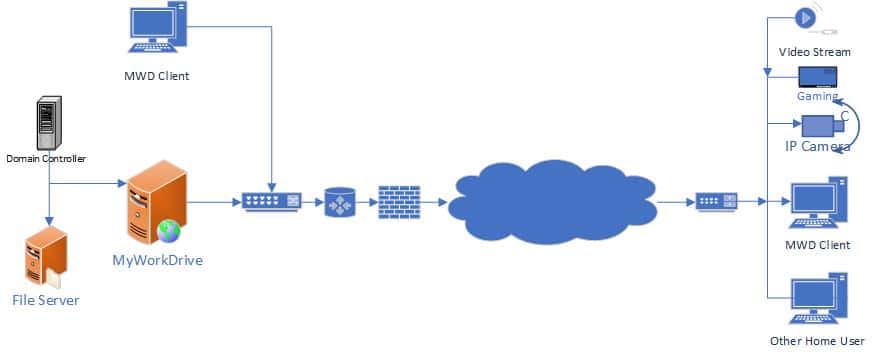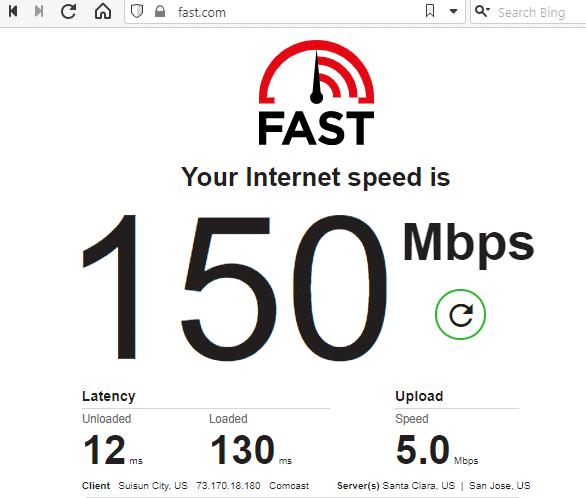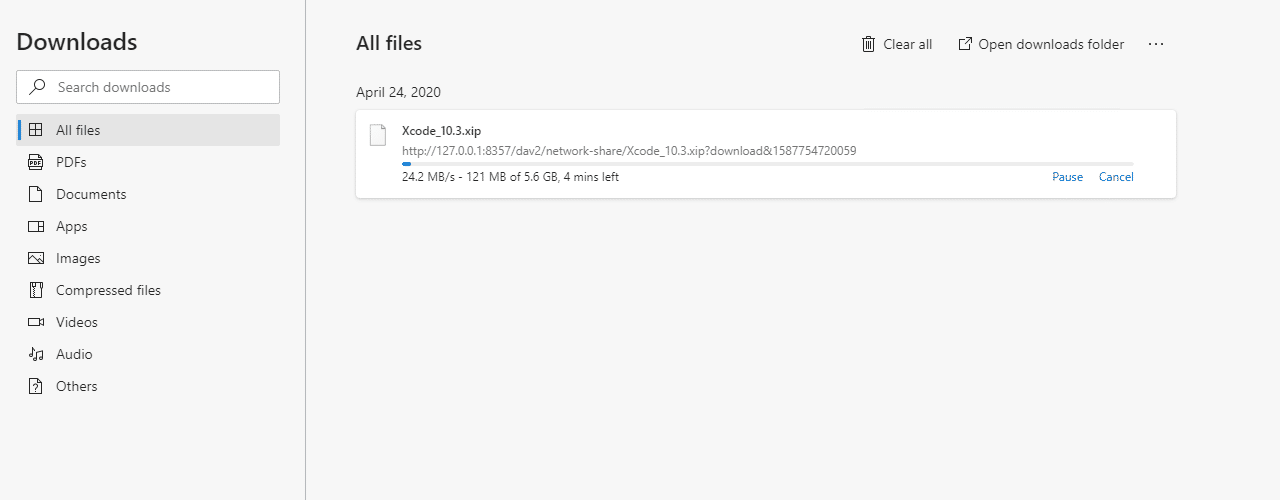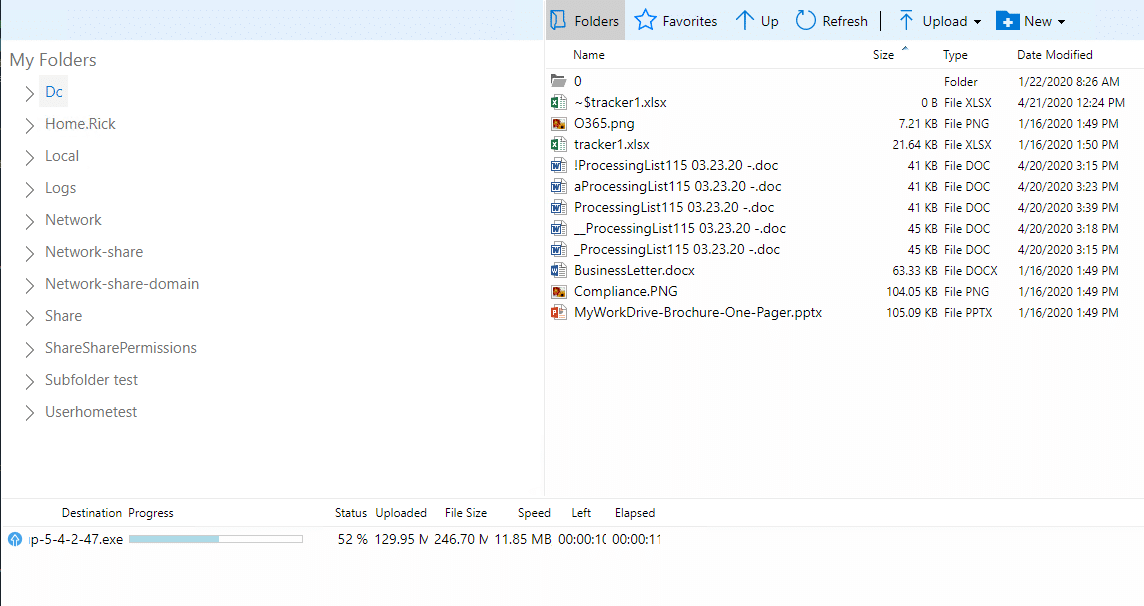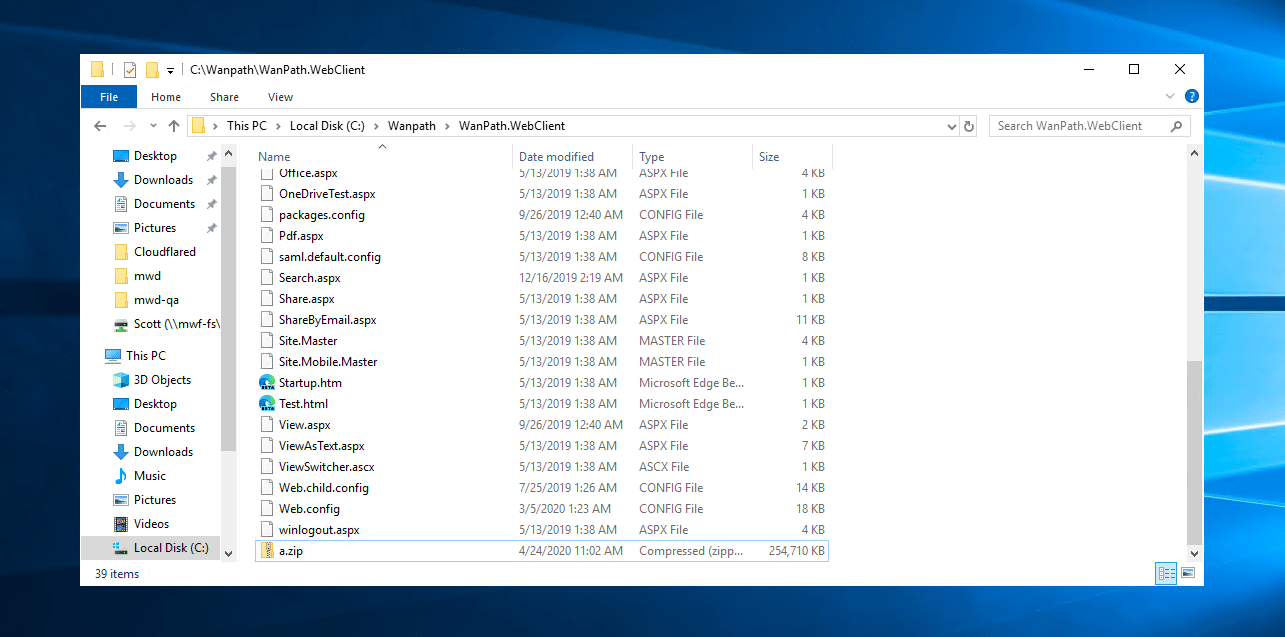Wie können wir Ihnen heute helfen?
Fehlerbehebung und Überlegungen zur langsamen Dateiübertragungsleistung auf Clients
Wenn ein Unternehmen MyWorkDrive zum ersten Mal einsetzt oder MyWorkDrive einer neuen Gruppe von Mitarbeitern vorstellt, erhält es gelegentlich das Feedback der Benutzer, dass die Leistung „langsam“ ist, wenn die Benutzer über MyWorkDrive von außerhalb des Büros/außerhalb des Netzwerks auf Dateien zugreifen. Das Feedback kommt am häufigsten von Web Client- und Map Drive-Benutzern, da mobile Benutzer an die Leistung mobiler Netzwerke gewöhnt sind.
Inhalt
Es gibt zahlreiche Gründe für eine langsame Leistung auf MyWorkDrive, aber vor der Fehlerbehebung eine wichtige Überlegung –
Ist MyWorkDrive wirklich langsam?
Häufig kommen die Beschwerden über schlechte Leistung von Benutzern, die ihre Erfahrungen zu Hause oder an entfernten Standorten/Cafés vergleichen, auf die sie noch nie zuvor Zugriff hatten, und ihr Vergleich bezieht sich auf ihre On-LAN-Erfahrung im Büro.
Natürlich ist die Leistung von MyWorkDrive, das über ein 10-MB-Kabel mit Ihrem Telefon oder einer 100-MB-Heiminternetverbindung verbunden ist, nicht so schnell wie 1-GB-Ethernet oder Dateien, die auf einem USB-Stick gespeichert sind. Diese Beschwerden kommen oft von Benutzern, die frühere Lösungen wie Share Point oder VPN nie verwendet haben, weil sie einfach zu schwer waren. Sie beschweren sich nur jetzt wegen wie leicht MyWorkDrive macht den Zugriff auf ihre Dateien.
Eine letzte zu berücksichtigende Frage bei der Bewertung der Beschwerde des Benutzers lautet: „Worauf greifen sie zu?“ Office-Dateien, die 100.000 oder weniger groß sind, sollten nicht sehr langsam sein. 2 GB Marketing-Assets, eine große Datenbank oder ein Ordner mit 100.000 Dateien darin werden nicht so schnell sein.
Auch wenn es einfach erscheint, nehmen Sie sich einen Moment Zeit und überlegen Sie, worum es bei der Beschwerde der Benutzer wirklich geht, um die eigentliche Ursache am besten anzugehen.
Ursachen für schlechte Leistung
Es gibt normalerweise fünf gemeinsame Elemente, die sich auf die Dateiübertragungsleistung auf MyWorkDrive auswirken
- Die Geschwindigkeit und Kapazität der Internetverbindung des MyWorkDrive-Servers
- Die Geschwindigkeit der Verbindung des Remote-Benutzers
- Die Geschwindigkeit und Kapazität der Verbindung zwischen dem MyWorkDrive-Server und Dateifreigaben
- Antivirus-/Sicherheitskonfiguration
- Verwendung von Dateigrößenbeschränkungen
Geschwindigkeit und Kapazität der Internetverbindung des MyWorkDrive-Servers
Der MyWorkDrive-Server ist ein Webserver, der Verbindungen über Port 443 zulässt (oder 80, obwohl dies nicht empfohlen wird). Es wird so viel (wenn nicht mehr) oder Ihre Upload-Bandbreite verwendet, um Ihren Benutzern ihre Dateien bereitzustellen, wie es heruntergeladen wird (wenn die Benutzer bearbeitete Dateien zurückspeichern oder neue hochladen). Viele Internetverbindungen sind asynchron. Was für Ihre Benutzer großartig ist, wenn sie im Büro mit Ihrem 100-MB- oder 500-MB-Download-Limit arbeiten, ist für Benutzer, die versuchen, über Ihr 10-MB- oder 20-MB-Upload-Limit zuzugreifen, möglicherweise sehr unzureichend. Internetverbindungen werden auch oft mit Spitzengeschwindigkeiten angegeben, die nicht aufrechterhalten werden. Wenn Sie einen Geschwindigkeitstest auf einer fast unbenutzten Leitung durchführen, erhalten Sie eine hervorragende Geschwindigkeit. Wenn Sie es mit einer vollen Ladung interner und externer Benutzer ausführen, erhalten Sie möglicherweise viel weniger als erwartet.
Die Geschwindigkeit der Internetverbindung der Remote-Benutzer
Die meisten Internetverbindungen zu Hause sind auch nicht so schnell auf und ab, und ihre beworbene Geschwindigkeit ist oft eine Spitzengeschwindigkeit beim „Download“ – und während 20 MB oder 50 MB oder sogar 100 MB großartig klingen, laden Sie hoch – die der Benutzer jedes Mal verwendet, wenn er speichert oder hochlädt eine Datei – möglicherweise nur 5 oder 10% der angegebenen „Download“-Geschwindigkeit. Und obwohl das auch schnell klingt, ist ihr Desktop im Büro, mit dem sie vergleichen, wahrscheinlich 1000 MB in beide Richtungen. So dauert eine 100-MB-Datei auf ihrem Schreibtisch 10 Sekunden und kann zu Hause 10 Minuten dauern.
Ein weiterer Aspekt der Internetverbindung zu Hause ist … was wird zu Hause sonst noch serviert? Wenn der Benutzer andere im Haushalt hat, die spielen, Netflix streamen oder von zu Hause aus arbeiten, oder andere Geräte im Netzwerk wie DVRs oder Heimüberwachungskameras ständig in die Cloud hochladen, verbrauchen sie möglicherweise Bandbreite und diese 100-MB-Verbindung ist möglicherweise ausgefallen bis nur 30 oder 40 verfügbar – oder variabel sein.
Die Verbindung des MyWorkDrive-Servers zu den Dateifreigaben
MyWorkDrive stellt über SMB-Port 445 eine Verbindung zu Ihren Dateifreigaben her. Die Dateifreigaben befinden sich (normalerweise) nicht auf dem MyWorkDrive-Server, daher ist es wichtig, dass der MyWorkDrive-Server eine schnelle Verbindung zu den Dateifreigaben hat. Je schneller desto besser. Installieren Sie MyWorkDrive neben dem Dateiserver. Verwenden Sie es nicht über eine Mikrowellenverbindung, ein VPN zu einem entfernten Büro usw.
Wenn Sie eine gehostete Dateifreigabelösung wie AzureFiles, Azure NetApp Files oder Amazon EFS verwenden, stellen Sie bitte sicher, dass Sie eine geeignete Leistungsstufe ausgewählt haben. Beispielsweise läuft Azure Files am besten auf der Premium-Stufe mit aktiviertem SMB-Multichannel, wenn auf sehr große Dateien zugegriffen wird. Die unteren Ebenen sollten für kleinere oder selten aufgerufene Dateien reserviert sein, bei denen eine geringere Leistung tolerierbar ist.
Beachten Sie in diesem Video insbesondere, dass Azure Files Premium mit 40 MB/s überträgt, während AzureFiles Standard mit 12 MB/s überträgt
Vergleich zwischen Azure File Shares Standard und Premium-Geschwindigkeitstest.
Antivirus- und Sicherheitsprodukte
Sie müssen geeignete Sicherheitsprodukte ausführen, aber denken Sie daran, wie sie auf Ihre Dateien wirken und wie sie sich auf den Betrieb auswirken. Es ist ratsam, die Dateien an der Grenze zu scannen – der gesamte Datenverkehr ist HTTPS über 443 und es gibt viele Anwendungen, die so schnell und effizient scannen. Ebenso sollten Sie auf Ihren Dateiservern Antivirus haben, um sicherzustellen, dass dort nichts Bösartiges gespeichert wird. Auch das Scannen auf dem MyWorkDrive-Server, den Sie möglicherweise finden, wird zu einem Engpass, da Ihre Sicherheitsprodukte nicht dafür optimiert sind, die Aktivität zu scannen, die MyWorkDrive ausführt, und Sie eine hohe CPU- und Speicherauslastung auf dem MyWorkDrive-Server haben.
Wir haben seit Anfang 2021 festgestellt, dass WAF-Produkte Leistungs- und Zuverlässigkeitsprobleme mit HTTPS-Paketen verursachen, was zu langsamen und fehlgeschlagenen Dateiübertragungen führt, insbesondere zum Speichern von Dateien. Wenn Sie ein WAF-Produkt bereitgestellt haben, sollten Sie es vorübergehend für den Datenverkehr zum/vom MyWorkDrive-Server deaktivieren, um festzustellen, ob es sich negativ auf die Leistung auswirkt.
Beschränkungen der Dateigröße
Wenn Sie Dateigrößenbeschränkungen aktiviert haben, wird die Dateiübertragungsleistung für größere Dateien um 30-40% verringert, da der Server diese Dateien verfolgen und blockieren muss, wenn sie die zulässige Größe überschreiten.
Andere Leistungsüberlegungen
Bei der Überprüfung der Gesamtleistung Ihres Fernzugriffssystems sind noch eine Reihe weiterer Bereiche zu berücksichtigen
Ist der MyWorkDrive-Server ausreichend dimensioniert?? Haben Sie genügend Speicherplatz für das Benutzeraufkommen, die Größe der Dateien und die Benutzererwartungen? Wir haben eine Anleitung zur Servergröße zur Verfügung, um Ihnen dabei zu helfen. Verwenden Sie optimierte Geräte wie SSD-Laufwerke und schnellen Speicher?
Mit welchen Arten von Dateien interagieren Ihre Benutzer? Sind das alles große Designdateien oder handelt es sich um typische Office-Dateien? Gibt es viele von ihnen? Sie können Funktionen wie unsere Größenbeschränkungen oder unsere Altersbeschränkungsfunktion verwenden, um Benutzern den Zugriff auf größere oder ältere Dateien zu entziehen und den Zugriff auf sie einzuschränken.
Was ist Ihre Active Directory-Antwortzeit? MyWorkDrive authentifiziert Benutzer laufend und führt erneute Authentifizierungen durch. Wenn Sie eine große Anzahl von Benutzern mit einem langsamen Active Directory haben, kann es sein, dass MyWorkDrive allein durch die Authentifizierung Ressourcen verbraucht. Die Verbesserung der Leistung Ihres AD, die Bereitstellung eines DC im selben Netzwerk wie der MyWorkDrive-Server oder die Definition eines lokalen Servers mit Sites und Diensten kann die Anmeldeleistung verbessern.
Ist die Netzwerkausrüstung optimiert? Im Büro sollten Ihre Geräte über genügend CPU und Speicher verfügen, um Verbindungen zu verarbeiten, aber was ist mit den Benutzern zu Hause? Viele Heimrouter sind nicht schnell genug, um neuere schnellere Verbindungen zu unterstützen. Viele vom ISP bereitgestellte WLAN-Router sind langsam oder haben keine Reichweite. Möglicherweise müssen Sie dem Benutzer dabei helfen festzustellen, ob er wirklich die Leistung hat, die er zu haben glaubt, und ob sie für die anstehende Arbeit ausreicht.
Gibt es andere Internet Choke Points? Der Benutzer hat möglicherweise eine hervorragende Upload-/Download-Leistung von seinem ISP, aber es kann irgendwo zwischen dem ISP und Ihrem MyWorkDrive-Server einen Sprung geben, der langsam ist.
Ein besonderer Hinweis zu unserem Cloud Web Connector und Direct Connections
Vor der Veröffentlichung der Serverversion 5.4.1 empfahlen wir unser Cloud Web Connector-Reverse-Proxy-System für Machbarkeitsnachweise oder kleine Umgebungen/kleine Dateien aufgrund inhärenter Leistungseinschränkungen des von uns verwendeten Backbones. Mit der Veröffentlichung der Version 5.4.1 und der Integration von Wolkenflare, sehen wir diese Leistung tatsächlich über den Cloud Web Connector kann schneller sein in einigen Szenarien als eine direkte Verbindung aufgrund des privaten Backbones von Cloudflare.
Fehlerbehebung und Vorschläge
Das erste, was zu bedenken ist, ist … Verwenden Sie die neueste Version des MyWorkDrive-Servers und -Clients?? Wir verbessern ständig unsere Leistung, wie Sie beim Lesen unserer sehen können Versionshinweise. Insbesondere Version 6 bietet sehr deutliche Leistungsverbesserungen für Map Drive-Clients. Obwohl viele andere Dinge Auswirkungen haben können, empfehlen wir Ihnen immer, mit der Fehlerbehebung auf dem neuesten Client und Server zu beginnen, um sicherzustellen, dass Sie nichts umgehen, was wir bereits angesprochen haben.
Nächste, Überprüfen Sie Ihre Konfiguration und prüfen Sie, ob es den Mindestanforderungen/Best Practices entspricht. Der Server-Setup-Handbuch ist ein guter Anfang. Berücksichtigen Sie außerdem die Hardware, auf der Sie arbeiten. Könnten Sie Ihrer VM mehr Kerne oder mehr RAM geben? Haben Sie einfach eine alte Kiste aus der Rückseite genommen und sie funktionierte, also haben Sie sie in Produktion genommen? Arbeiten Sie mit SSD-Laufwerken? Haben Sie genügend Platz für Logfiles? Wie sieht die Performance auf dem Server aus?
Ein weiterer leicht auszuschließender Überprüfen Sie die Leistung auf dem Client. Wenn die Maschine selbst langsam ist, mit unzureichendem Speicherplatz, RAM oder CPU, kann dies ein früher erster Schritt sein. Dies kann ein häufiges Problem sein, wenn ein Benutzer von seinem Heimcomputer in einem BYOD-Modell auf MyWorkDrive zugreift und seine Leistungsmerkmale von denen im Büro abweichen.
Angenommen, Sie arbeiten auf dem neuesten Stand und vollständig optimiert, sollten Sie sich das Netzwerk ansehen. Beginnen Sie einfach, indem Sie die verfügbare Bandbreite überprüfen. Führen Sie Geschwindigkeitstests mit einer Website wie fast.com durch und sehen Sie sich den Abschnitt mit zusätzlichen Informationen an, um sicherzustellen, dass Sie oben und unten sehen. Führen Sie es vom MyWorkDrive-Server aus, um zu sehen, was der Server tatsächlich über seine Verbindungen erhält. Lassen Sie den Heimanwender dasselbe ausführen, wenn die Probleme normalerweise auftreten. dh, lassen Sie es nicht morgens laufen, bevor Sie zur Arbeit gehen, wenn niemand zu Hause ist. Führen Sie es um 15:00 Uhr aus, wenn das Haus voll ist und das Problem höchstwahrscheinlich auftritt.
Wie ist die Leistung des MyWorkDrive-Servers beim Herstellen einer Verbindung zu den Dateifreigaben? Navigieren Sie über den Windows-Explorer zu einer Freigabe auf dem Server und kopieren Sie eine Datei lokal. Ist es schnell? Sie können erwägen, eine Reihe von Dateien vorübergehend lokal auf den MyWorkDrive-Server zu verschieben und sie von der lokalen Festplatte freizugeben, um Verbindungen zu den Dateifreigaben als Engpass auszuschließen.
Wie bereits erwähnt, Berücksichtigen Sie die Größe und Art der Dateien, mit denen der Benutzer arbeitet. Wenn es sich um große Designdateien oder Filme oder ähnliches handelt, sind sie möglicherweise nicht gut für die Übertragung über das Internet geeignet. Sie können Dateien nach Größe und Typ in MyWorkDrive blockieren. Überlegen Sie auch, wie die Ordner aussehen, in denen die Benutzer arbeiten. Wenn es Tausende von Dateien oder Tausende von verschachtelten Ordnern gibt, überlegen Sie, ob Sie sie wirklich so speichern müssen. Vielleicht können Sie die Freigabe ändern, um Ordner innerhalb des Baums freizugeben, um den Zugriff zu erleichtern. Oder Sie können eine versteckte Funktion in MyWorkDrive verwenden, um Dateien zu blockieren, die älter als ein bestimmtes Alter sind (Kontaktieren Sie Support für Details).
Wenn du rennst AntiVirus auf dem MyWorkDrive-Server oder den Client, versuchen Sie es kurz zu deaktivieren. Wenn sich die Leistung verbessert, müssen Sie Optionen in Betracht ziehen, z. B. das Festlegen von Ausschlüssen oder das Überprüfen, wie die Aktivität gescannt wird. Weitere Überlegungen finden sich in unserem Artikel über Antivirus-Einstellungen.
Wenn die Dinge in Ordnung zu sein scheinen, Ausführen einer Ablaufverfolgungsroute vom Zuhause des Benutzers zum MyWorkDrive-Server. Gibt es Timeouts? Punkte, wo es aufhört? Wenn ja, schauen Sie, wo sie sich befinden. Wenn sie benutzerspezifisch sind, versuchen Sie es mit einem anderen Benutzer. Wenn sie sich auf der Serverseite befinden, überlegen Sie, ob Sie etwas dagegen tun können – verwenden Sie beispielsweise eine andere Internetverbindung.
Schließlich möchten Sie, wie bereits erwähnt, unter der Annahme, dass Sie auf 5.4.1 oder neuer aktualisiert haben, dies tun ermöglichen unsere Cloudflare betriebener Cloud Web Connector und vergleichen Sie es mit Ihrer direkten Verbindung. Das private Netzwerk von Cloudflare kann Überlastungen im öffentlichen Internet vermeiden, und wir haben Fälle schnellerer Verzeichnislisten und schnellerer Dateiübertragungen gesehen, indem diese Engpässe vermieden wurden. Wenn alles andere in Ordnung scheint, wäre dies etwas, das schnell und einfach ausprobiert werden kann. Wenn Ihnen die Leistung gefällt und Sie Ihren eigenen Cloudflare Argo-Tunnel als direkte Verbindung einrichten möchten (mit der Sie die Sicherheitseinstellungen und Dateigrößenbeschränkungen anpassen können), können Sie dies tun. Cloudflare hat vollständige Anweisungen, und es gibt viele Tutorials, die in Google aufgelistet sind. Wir empfehlen Ihnen, zu beweisen, dass es hilft, unseren Cloud Web Connector zu verwenden, bevor Sie sich an die Mühe machen, Ihren eigenen einzurichten.
Punktgenaue Tests
Die Idee dieser Tests besteht darin, Benchmarks zu entwickeln, um bei der Bestimmung des Problems zu helfen.
- SMB zu MyWorkDrive – Gibt es ein Problem zwischen dem MyWorkDrive-Server und Dateifreigaben?
- MyWorkDrive-Server – Gibt es ein Kapazitäts- oder Virenschutzproblem auf dem Server selbst?
- Netzwerk-/Internetverbindung – Gibt es ein Routing-/Switching-Problem oder verursacht die Grenzsicherheit eine Verlangsamung?
Diese Tests umfassen das Hochladen und Herunterladen von Dateien von drei verschiedenen Orten
- Auf dem MyWorkDrive-Server selbst mit dem localhost-Webclient (http://127.0.0.1:8357)
- Auf einer Arbeitsstation im LAN unter Verwendung der öffentlichen Adresse Ihres MyWorkDrive-Servers im Web-Client
- Auf einem Remote-Computer, der die öffentliche Adresse Ihres MyWorkDrive-Servers im Web-Client verwendet, z. B. zu Hause oder im Remote-Büro.
(Nicht alle Tests sind an allen Standorten relevant/möglich. Eine Liste der erwarteten Testergebnisse befindet sich am Ende jeder Testreihe.)
1. SMB-Freigabe auf dem MyWorkDrive-Server
testet den SMB-zu-MyWorkDrive-Server
2. Von SMB-Freigaben über MyWorkDrive freigegebene Dateien
testet MyWorkDrive mit SMB
3. Dateien, die auf einem lokalen Laufwerk über MyWorkDrive freigegeben wurden
testet MyWorkDrive ohne SMB
4. Datei, die über IIS auf einem lokalen Laufwerk freigegeben wurde
testet Ihr Netzwerk/Internet ohne MyWorkDrive oder SMB
Der erste Test ist ganz einfach. Greifen Sie auf dem MyWorkDrive-Server mit dem Windows Explorer auf eine der SMB-Freigaben zu, die Sie über MyWorkDrive verfügbar machen. Ziehen Sie eine Datei von der Freigabe auf den MyWorkDrive-Server. Ziehen Sie eine Datei, die groß genug ist, um die Leistung zu sehen.
Machen Sie dasselbe von einer Workstation im LAN, die Zugriff auf die Dateien mit der gleichen Leistungsstufe haben sollte. Wenn der MyWorkDrive-Server erheblich langsamer ist, führt dies zu Leistungsproblemen und sollte ausgewertet werden. Möglicherweise läuft auf dem MyWorkDrive-Server Antivirus oder eine Art Paketscanning zwischen den beiden, das optimiert oder eliminiert werden muss.
Testergebnisse:
SMB zu MyWorkdrive-Server: ________________ (ex 112 MB/s)
SMB zu lokaler Arbeitsstation:________________
In diesem Test testen wir die SMB-Freigaben des MyWorkDrive-Servers lokal, im LAN und remote.
Auf dem Server
Führen Sie zunächst einen Geschwindigkeitstest zu fast.com oder speedtest.net durch, um die Auf- und Abwärtsgeschwindigkeit am Server zu ermitteln. Wenn Sie fast.com verwenden, stellen Sie sicher, dass Sie klicken weitere Informationen anzeigen um Ihre Upload-Geschwindigkeit zu erhalten. Notieren Sie diese Zahlen.
Dann beginnen wir mit dem lokalen Testen auf dem Webclient auf der MyWorkDrive-Serverkonsole als typischer Benutzer.
Öffnen Sie auf dem Server selbst den Webclient, indem Sie https://127.0.0.1:8357 in einem Browser aufrufen.
Melden Sie sich als normaler Benutzer an. Es muss nicht das Domänen-Admin-Konto sein, mit dem Sie sich bei der Serververwaltung anmelden.
Durchsuchen Sie Ihre konfigurierten Freigaben, um eine herunterzuladende Datei zu finden. Wir empfehlen etwas ziemlich Großes, 200 MB oder mehr. Sie müssen nicht alles herunterladen, Sie können es abbrechen, sobald Sie ein Gefühl für die Übertragungsgeschwindigkeit haben; aber Sie brauchen etwas, das groß genug ist, um zum Download-Manager zu wechseln und ihn zu überwachen
Laden Sie die Datei herunter. Öffnen Sie den Download-Manager (Strg+j in Chrome) und notieren Sie sich die Download-Geschwindigkeit.
Die Spitzengeschwindigkeit beim Download über den Web Client ab Version 5.4.2 beträgt ca. 20 MB/s. Wenn Sie weniger haben, sollten Sie sich die Servergröße und die Datenfreigabeverbindungen ansehen, um Probleme auszuschließen.
Führen Sie den gleichen Test für den Upload durch. Navigieren Sie zu einem Ordner und wählen Sie Hochladen aus dem Hauptmenü. Wählen Sie eine ziemlich große Datei zum Hochladen auf den Web-Client auf dem Server. Auch hier müssen Sie nicht die gesamte Datei laden, sondern mindestens die Hälfte, um ein starkes Gefühl für den durchschnittlichen Upload zu bekommen. Wählen Sie eine große Datei aus, um sicherzustellen, dass Sie sehen können, wie sie verarbeitet wird, und sie nicht zu schnell abgeschlossen wird.
In diesem Fall sehen Sie in der unteren Hälfte des Bildschirms in unserer Upload-Warteschlange. Beachten Sie die Spalte Geschwindigkeit. Die maximale Upload-Geschwindigkeit liegt im Bereich von 10 MB/s, also ist alles dort oder darüber gut. Auch hier empfehlen wir Ihnen, die Serverkapazität und die Dateifreigabeverbindungen zu überprüfen, wenn Sie weniger erleben.
LAN-Workstation
Führen Sie dieselben Tests auf einer Workstation im selben LAN wie der MyWorkDrive-Server durch. Verwenden Sie die öffentliche URL Ihres Servers für die LAN-Workstation, dh https://myworkdrive.company.com
Dadurch wird das Netzwerk getestet, aber das Internet ausgeschlossen. Die Leistung sollte ähnlich wie bei den Tests auf dem Server sein, da wir das Internet nicht verwenden.
Remote-Workstation
Führen Sie die gleichen Tests auf einer Remote-Workstation, in einem anderen Büro oder in einem Heimbüro durch. Verwenden Sie wieder die öffentliche URL Ihres Servers für die Remote-Workstation, z. B. https://myworkdrive.company.com
Damit wird das Internet getestet. Ist dieser Test deutlich langsamer als die Internetverbindung.
Testergebnisse:
Bandbreitentest des Servers
Download: ________________ Upload: ________________ (zB 1040 MBPs / 1053 MBPs)
Remote-Bandbreitentest
Herunterladen Hochladen: ________________
Dateiübertragungstests:
MyWorkDrive-Server
Herunterladen: ________________ Hochladen: ________________ (z. B. 24,2/MB/s / 11,85 MB/s)
LAN-Workstation
Herunterladen Hochladen: ________________
Remote-Workstation
Herunterladen Hochladen: ________________
Dieser Test ähnelt im Wesentlichen dem vorherigen Test, außer dass wir dieses Mal einen Ordner und Dateien freigeben, die sich auf dem MyWorkDrive-Server befinden. Dadurch werden Probleme mit der Verbindung zwischen MyWorkDrive und den SMB-Freigaben ausgeschlossen.
Wenn Ihre Dateifreigaben auf dem MyWorkDrive-Server gespeichert sind und Sie keine separaten Dateiserver haben, ist dieser Schritt nicht relevant und sollte übersprungen werden.
Beachten Sie, dass Sie den Ordner nicht für die Windows-Freigabe freigeben müssen. Sie müssen nur die entsprechenden NTFS-Berechtigungen auf den Ordner anwenden, bevor Sie ihn in MyWorkDrive erstellen.
Erstellen Sie über die MyWorkDrive-Serverkonsole eine Freigabe auf dem lokalen Computer, z. B. c:\share
Klicken Sie mit der rechten Maustaste und wenden Sie auf der Registerkarte Sicherheit die entsprechenden Active Directory-Gruppen an, z. B. Domänenbenutzer.
Öffnen Sie nun eine Netzwerkfreigabe und kopieren Sie einige repräsentative Beispieldateien in die Freigabe. Bitte wählen Sie große aus, damit Sie genügend Zeit haben, ihre Übertragungsgeschwindigkeiten zu messen.
Fügen Sie nun in MyWorkDrive die Freigabe als Freigabe in Freigaben hinzu.
Wenn Sie den Zugriff auf ausgewählte Testbenutzer beschränken möchten, wählen Sie die gewünschten Benutzer manuell aus dem Dialogfeld „Benutzer und Gruppen“ aus, anstatt Benutzer zu importieren. Sie können dies verwenden, um zu verhindern, dass Personen die Testfreigabe sehen.
Stellen Sie nur sicher, dass die Benutzer, denen Sie den Zugriff gewähren möchten, Mitglieder der Gruppen sind, die Sie in den NTFS-Berechtigungen zugewiesen haben.
Führen Sie jetzt die gleichen drei Tests durch wie im vorherigen Schritt.
Melden Sie sich mit dem Webclient auf der Serverkonsole unter http://127.0.0.1:8357 mit dem Benutzer an, dem Sie die Berechtigung erteilt haben.
Navigieren Sie zu der von Ihnen erstellten lokalen Freigabe
Laden Sie eine große Datei herunter und überwachen Sie die Leistung in den Downloads des Browsers.
Laden Sie eine große Datei hoch und überwachen Sie die Leistung im Web-Client-Fenster.
Notieren Sie die durchschnittliche Leistung.
Führen Sie dieselben Tests mit Ihrem Testbenutzer auf einer Workstation im LAN und einer Remote-Workstation durch, genau wie in Test 2.
Wenn die Leistung des LAN nicht so gut ist wie die des Servers, sollten Sie einen Blick auf die internen Netzwerk-Switches und das Routing werfen, um zu sehen, wo die Engpässe liegen.
Wenn die Leistung auf dem Server und im LAN gut ist, aber auf Remote abfällt, kann es sich um ein Remote-Internetproblem ODER ein Grenzsicherheitsproblem für das MyWorkDrive-Netzwerk handeln.
Es ist nicht ungewöhnlich, dass Deep Packet Scanning oder Bandbreitendrosselung auf Sicherheitsgeräten Engpässe für MyWorkDrive verursachen und eine Optimierung erfordern, um optimale Ergebnisse zu erzielen.
Anbieter wie Sonicwall bieten Dokumentation zum Testen genau dieser Art von Szenarien
https://www.sonicwall.com/support/knowledge-base/tips-for-troubleshooting-speed-and-throughput-issues-on-a-sonicwall-firewall/170505992175369/
Testergebnisse:
MyWorkDrive-Server
Herunterladen: ________________ Hochladen: ________________ (z. B. 24,2/MB/s / 11,85 MB/s)
LAN-Workstation
Herunterladen Hochladen: ________________
Remote-Workstation
Herunterladen Hochladen: ________________
In diesem Test schließen wir die MyWorkDrive-Serversoftware und die Dateifreigabe aus und konzentrieren uns auf Ihre Internetverbindung und Grenzsicherheit.
Wir werden eine Datei direkt auf dem MyWorkDrive-Server platzieren und darauf zugreifen, ohne die MyWorkDrive-Software zu verwenden. Wir gehen direkt zu IIS mit einer bestimmten URL.
Wir werden diesen Prozess auf der Konsole des MyWorkDrive-Servers mit dem Windows Explorer starten
Dazu benötigen Sie eine große Datei zum Herunterladen. Wir empfehlen ein PDF oder ZIP. Wir empfehlen, Programmdateien wie .EXE zu vermeiden, da sie möglicherweise anders behandelt oder von der Sicherheit blockiert werden. Wenn Sie nichts zur Hand haben, können Sie Testdateien von herunterladen https://www.thinkbroadband.com/download
Wir empfehlen auch, der Datei einen einfachen Namen zu geben, z. B. „a.zip“, da wir die Download-URL zum Testen manuell erstellen müssen.
Wir werden die Datei „a.zip“ im Stammverzeichnis der MyWorkDrive-Webclient-Site ablegen und die Webclient-Anmeldung umgehen. – also ist ein einfacher Name am besten.
Kopieren Sie a.zip in den Pfad C:\Wanpath\WanPath.WebClient
Wenn die Datei vorhanden ist, wollen wir den Download nicht von den drei Speicherorten testen, die wir in den Tests 2 und 3 getestet haben – dem Server selbst, einer LAN-Workstation und einer Remote-Workstation
In jedem Fall besteht der erste Schritt darin, eine URL zusammenzustellen.
Starten Sie auf dem Server selbst. Die URL mit dem a.zip-Beispiel wäre http://127.0.0.1:8357/a.zip
Bevor Sie das verwenden können, müssen Sie sich jedoch beim Webclient anmelden, besuchen Sie also http://127.0.0.1:8357/ und melden Sie sich an, und fügen Sie dann http://127.0.0.1:8357/a.zip in den Browser ein und wechseln Sie zum Download-Manager (Strg+j in Chrome), um den Download-Fortschritt anzuzeigen.
Wenn das langsam ist – 20 MB/s oder weniger, aber die SMB-Dateiübertragung war schnell – dann wissen Sie, dass Sie ein Problem mit dem IIS oder dem Server haben. Virenschutz, Arbeitsspeicher, CPU, Festplattengeschwindigkeit – überprüfen Sie Ihre Server- oder VM-Konfiguration.
LAN-Workstation
Ähnlich wie beim Test auf dem Server wollen wir wieder die a.zip-Datei vom MyWorkDrive-Server herunterladen – aber natürlich ändert sich die URL, da wir die öffentliche Adresse unseres MyWorkDrive-Servers benötigen und nicht localhost.
Erstellen Sie eine URL, die eine Kombination aus der Adresse meines MyWorkDrive-Servers und der gerade hinzugefügten Datei ist.
Wenn Ihre MyWorkDrive-URL https://myworkdrive.company.com lautet, lautet der Link zur Datei https://myworkdrive.company.com/a.zip
Bevor Sie das jedoch verwenden können, müssen Sie sich beim Webclient anmelden, also besuchen Sie https://myworkdrive.company.com und melden Sie sich an, fügen Sie dann https://myworkdrive.company.com/a.zip in den Browser ein und Wechseln Sie zum Download-Manager (Strg+j in Chrome), um den Download-Fortschritt anzuzeigen.
Dies sollte genauso schnell gehen wie lokal auf dem MyWorkDrive-Server. Wenn dies nicht der Fall ist, sollten Sie, wie bei den früheren Tests, die Netzwerktopologie auf Engpässe untersuchen. In diesem Fall haben wir die MyWorkDrive-Software vollständig ausgeschlossen – wir laden nur eine Datei über IIS herunter. Berücksichtigen Sie auch Antivirenprogramme auf dem Server selbst, die auf eingehendem/ausgehendem Datenverkehr, aber nicht auf lokalem Host-Datenverkehr ausgeführt werden können.
Remote-Workstation
Dies ist im Grunde dasselbe wie der LAN-Workstation-Test, außer an einem entfernten Standort, wie z. B. Ihrem Heimbüro, das den typischen Benutzerstandort darstellt, den Sie testen möchten. Sie möchten wieder eine ZIP-Datei mit der öffentlichen URL auf den MyWorkDrive-Server herunterladen (zuerst anmelden) und die Download-Geschwindigkeit notieren.
Wenn dieser Test langsamer als das LAN ist, sollten Sie die Netzwerkverbindung des entfernten Standorts, die Servernetzwerkverbindung und alle Grenzsicherheits-/Paketscans berücksichtigen.
Testergebnisse:
MyWorkDrive-Server
Download: ________________ (Ex 75.2/MB/s)
LAN-Workstation
Herunterladen: ________________
Remote-Workstation
Herunterladen: ________________